- Android
- iOS
背景音樂
使用 新增背景音樂 可在短片中新增背景音樂。
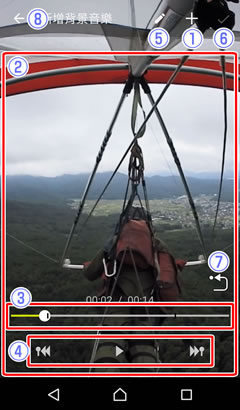
-
輕觸
 顯示背景音樂列表。
顯示背景音樂列表。
-
選擇所需音樂並輕觸
 。
。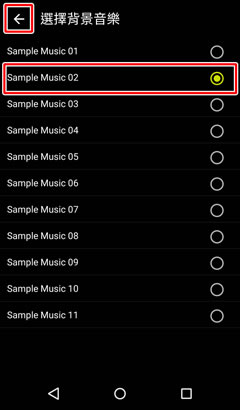
-
輕觸
 新增音樂。
新增音樂。
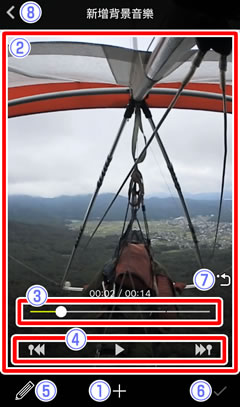
-
輕觸
 顯示背景音樂列表。
顯示背景音樂列表。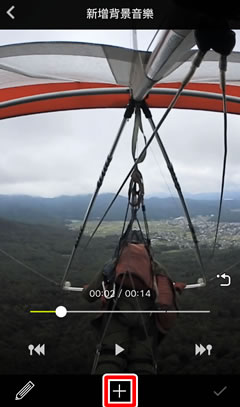
-
選擇所需音樂並輕觸
 。
。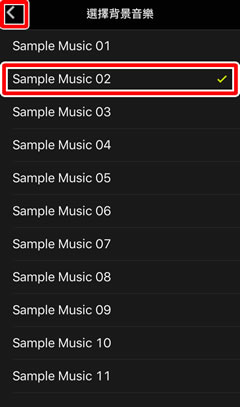
-
輕觸
 新增音樂。
新增音樂。
編修短片
剪除帶有背景音樂的短片片段也將移除任何關聯的音頻。請在新增背景音樂前編修短片。
使用 新增背景音樂 可在短片中新增背景音樂。
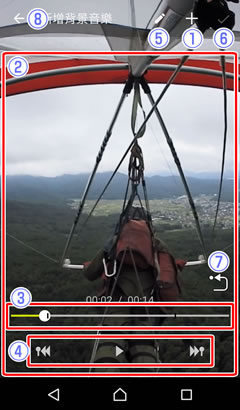
輕觸 ![]() 顯示背景音樂列表。
顯示背景音樂列表。

選擇所需音樂並輕觸 ![]() 。
。
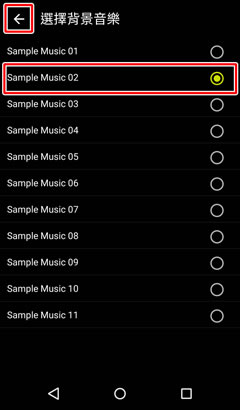
輕觸 ![]() 新增音樂。
新增音樂。

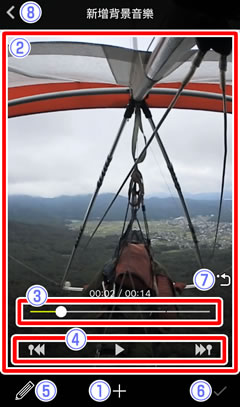
輕觸 ![]() 顯示背景音樂列表。
顯示背景音樂列表。
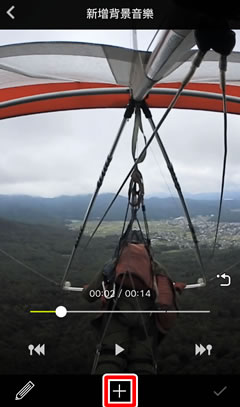
選擇所需音樂並輕觸 ![]() 。
。
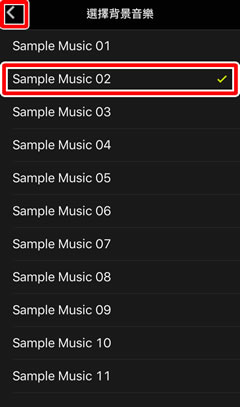
輕觸 ![]() 新增音樂。
新增音樂。

編修短片
剪除帶有背景音樂的短片片段也將移除任何關聯的音頻。請在新增背景音樂前編修短片。